Megosztott mappa létrehozása Microsoft Windows operációs rendszerrel rendelkező számítógépen/Számítógép adatainak megerősítése
Az alábbiakban ismertetjük, hogyan kell megosztott mappát létrehozni Windows operációs rendszerrel rendelkező számítógépen, és hogyan kell megerősíteni a számítógép adatait A példákban operácios rendszerként a Windows XP Professional szerepel, a számítógép pedig egy hálózati domén része.
1. lépés: megosztott mappa létrehozása Microsoft Windows operációs rendszerrel rendelkező számítógépen
Hozzon létre megosztott célmappát a Windows rendszerben és engedélyezze a megosztást.
![]()
Megosztott mappa létrehozásához az adminisztrátori csoport tagjaként kell bejelentkeznie.
Ha az 5. lépésben kiválasztva hagyja az "Everyone" (mindenki) pontot, a létrehozott megosztott mappa minden felhasználó számára elérhető lesz. Ez biztonsági kockázatot jelent, úgyhogy azt javasoljuk, csak bizonyos felhasználóknak adjon hozzáférési jogot. A "Mindenki" lehetőség kizárásához és a felhasználói jogosultság meghatározásához a következők szerint járjon el.
![]() Hozzon létre egy mappát, ahogyan közönséges mappát létre szokott hozni, tetszőleges helyen a számítógépen.
Hozzon létre egy mappát, ahogyan közönséges mappát létre szokott hozni, tetszőleges helyen a számítógépen.
![]() Az egér jobb oldali gombjával kattintson a mappára, majd kattintson a [Megosztás és biztonság] lehetőségre.
Az egér jobb oldali gombjával kattintson a mappára, majd kattintson a [Megosztás és biztonság] lehetőségre.
![]() A [Megosztás] lapon válassza a [Mappa megosztása] lehetőségre.
A [Megosztás] lapon válassza a [Mappa megosztása] lehetőségre.
![]() Kattintson az [Engedélyek] lehetőségre.
Kattintson az [Engedélyek] lehetőségre.
![]() A [Csoport vagy felhasználó neve:] listában válassza a "Mindenki" lehetőséget, és kattintson az [Eltávolítás] gombra.
A [Csoport vagy felhasználó neve:] listában válassza a "Mindenki" lehetőséget, és kattintson az [Eltávolítás] gombra.
![]() Kattintson a [Hozzáadás] gombra.
Kattintson a [Hozzáadás] gombra.
![]() A [Választott felhasználók és csoportok] ablakban kattintson a [Speciális] lehetőségre.
A [Választott felhasználók és csoportok] ablakban kattintson a [Speciális] lehetőségre.
![]() Adjon meg egy vagy több objektumtípust, válasszon ki egy helyet, majd kattintson a [Keresés most] gombra.
Adjon meg egy vagy több objektumtípust, válasszon ki egy helyet, majd kattintson a [Keresés most] gombra.
![]() Az eredmények közül válassza ki azokat a csoportokat és felhasználókat, amelyeknek szeretne engedélyt biztosítani, és kattintson az [OK] gombra.
Az eredmények közül válassza ki azokat a csoportokat és felhasználókat, amelyeknek szeretne engedélyt biztosítani, és kattintson az [OK] gombra.
![]() A [Választott felhasználók és csoportok] ablakban kattintson az [OK] gombra.
A [Választott felhasználók és csoportok] ablakban kattintson az [OK] gombra.
![]() A [Csoport vagy felhasználó neve:] listából válasszon ki egy csoportot vagy felhasználót, és az engedélylista [Engedélyezés] oszlopában válassza a [Teljes hozzáférés] vagy a [Módosítás] jelölőnégyzetet.
A [Csoport vagy felhasználó neve:] listából válasszon ki egy csoportot vagy felhasználót, és az engedélylista [Engedélyezés] oszlopában válassza a [Teljes hozzáférés] vagy a [Módosítás] jelölőnégyzetet.
Adja meg minden csoport és felhasználó hozzáfárási jogosultságát.
![]() Kattintson az [OK] gombra.
Kattintson az [OK] gombra.
![]() Válassza a [Biztonság] fület, és konfigurálja a hozzáférési jogosultságokat.
Válassza a [Biztonság] fület, és konfigurálja a hozzáférési jogosultságokat.
Vegye fel a listára azokat a csoprotokat, illetve felhasználókat, akik számára szeretné engedélyezni a hozzáférést, majd mindegyik esetében adja meg a jogosultsági beállításokat. Az eljárás megegyezik az 6-11. lépésekben ismertetett eljárással.
![]() Kattintson az [OK] gombra.
Kattintson az [OK] gombra.
![]()
Ha az adott számítógépen első alkalommal hoz létre megosztott mappát, engedélyeznie kell a fájlmegosztási funkciót. További részleteket a Windows súgójában olvashat.
A megosztott mappának a gép címlistájába történő regisztrálásához szüksége lesz a számítógép IP-címére vagy a számítógép nevére, és egy olyan felhasználó nevére, illetve jelszavára, akinek engedélyezte a megosztott mappa használatát.
![]()
A megosztott mappa regisztrálásának részleteivel kapcsolatban lásd a Mappák regisztrálása című fejezetet a Hálózati és Rendszerbeállítások útmutatóban.
2. lépés: A felhasználónév és a számítógép nevének megerősítése
Erősítse meg a felhasználónevet és annak a számítógépnek a nevét, amelyre a szkennelt dokumentumot küldeni kívánja.
![]() A [Start] menüben vigye a kurzort a [Minden program], majd a [Kellékek] pontra, és itt kattintson a [Parancssor] elemre.
A [Start] menüben vigye a kurzort a [Minden program], majd a [Kellékek] pontra, és itt kattintson a [Parancssor] elemre.
Megnyílik a Parancssor ablak.
![]() Írja be az “ipconfig/all” parancsot, majd nyomja meg az [Enter] gombot.
Írja be az “ipconfig/all” parancsot, majd nyomja meg az [Enter] gombot.
![]() Erősítse meg a számítógép nevét.
Erősítse meg a számítógép nevét.
A számítógép neve a [Host Name] (gazdanév) alatt jelenik meg.
Megerősítheti az IPv4 címet is. Az [IP Address] alatt megjelenő cím a számítógép IPv4 címe.
![]() Ezután írja be a "set user" parancsot, majd nyomja meg az [Enter] gombot. (Feltétlenül hagyjon ki szóközt a "set" és a "user" között.)
Ezután írja be a "set user" parancsot, majd nyomja meg az [Enter] gombot. (Feltétlenül hagyjon ki szóközt a "set" és a "user" között.)
![]() Erősítse meg a felhasználónevet.
Erősítse meg a felhasználónevet.
A felhasználónév a [USERNAME] alatt jelenik meg.
![]()
Az operációs rendszertől és a biztonsági beállításoktól függően előfordulhat, hogy megadhat olyan felhasználónevet, amelyhez nem kell jelszót megadnia. Ugyanakkor, a nagyobb biztonság kedvéért azt ajánljuk, válasszon olyan felhasználónevet, amelyhez jelszó is tartozik.